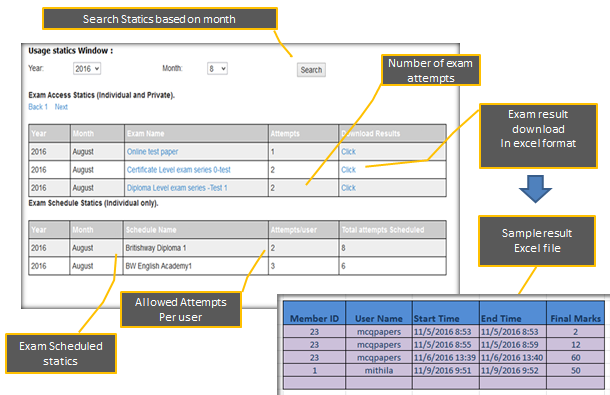මේ Tuition අලුත් කරන කාලයි---McqPapers.com !!!
තාක්ෂනය හදුන්වාදීම් මගින් සියලු ක්ශේත්රයන් ගේ පෙරලිකාර වර්දනයක් සිදුවී ඇති මොහොතක , ඔබ ඔබගේ සිසුන් සදහා නවීන තාක්ෂනය හදුන්වදීමට දැන් කාලය එලබ ඇත.
මේ සදහා ඔබ වෙනුවෙන්ම සැකසු , ඉතා පහසුවෙන් ඔබට අවශ්ය ආකරයට බහුවරන ප්රශ්න පත්ර (MCQ papers) සැකසිම හා ප්රචාරය කිරිමට අවශය පහසුකම් MCQPapers.com
මගින් දෑන් සලස්වා දී ඇත. මෙමගින් Tuition ක්ශේත්රයේ අනෙකුත් ගුරුවරුන් අභිබවා තමන්ගේ සිසුන්ට තම අධයාපනික කටයුතු සරලව වඩාත් පැහැදිලිව ගෙනයාමට පහසුකම්
සලසා දීම අපගේ අභිලශය වේ.


එමෙන්ම මෙමගින් සම්ප්රදායික ප්රශ්න පත්ර සැකසිම සදහා යන කාලය හා වියදම ඉතිරි කරගනිමටත්,ප්රශ්න පත්ර ඇගයිම සදහා යන කාලයද ඉතිරිකිරිමට හැකිවේ.’
MCQPAPERS.COM මගින් ඔබට ඉතා සරලව ප්රශ්න පත්ර සැකසිම හා පිලිතුරු පත්ර ඇගයිම සිදුකොට සිසුන්හට තමාගේ අවසන් ප්රතිපලය එසැනින්(Instant) ලබාදිමේ හැකි
පරිදි නිපදව ඇති අතර, යම්කිසි අයෙකුට තමාගේ නිවැරදි නොවන පිලිතුරු සදහා ගුරුවරයා විසින් ලබා දී ඇති පිලිතුර කුමක්දැයි බලාගැනිමටද හැකි පහසුකම් මෙහි සකසා ඇත.
මෙම ක්ශෙත්රයේ ආධුයෙකුට උවද, පහසුවෙන් ඉගෙනගත හැකි අයුරින් MCQPAPERS.COM, ඔබට ප්රශ්න පත්රයක් සකසා ගන්න ආකාරය පියවරින් පියවර පහතින් දක්වා ඇත.
පියවර 1: මොකක්ද මේ " MCQPAPERS.COM "?
MCQPapers.com යනු ඉතාමත් ආරක්ශිත අන්දමට අන්තර්ජලයේ Online exam paper 1ක් ඉතාමත් පහසු ආකරයට ඔබටම සකසා ,
ඔබගේ සිසුන් හට බෙදා හැරිමටත් , ඔබගේ සිසුන් exam paper 1ක අවසන් කල පසු එවායේ පිලිතුරු සියල්ල
එකවර Download කරගැනීමට හැකිවන පරිදි සකසා ඇති අතර, යම්කිසි අයෙකුට තමාගේ නිවැරදි නොවන පිලිතුරු සදහා ගුරුවරයා විසින් ලබා
දී ඇති පිලිතුර කුමක්දැයි බලාගැනිමටද හැකි පහසුකම් සකසා ඇති වෙබ් පිටුවකි.

>> Single answer MCQ
>> Multiple answer MCQ
මෙම
ක්ශෙත්රයේ
ආධුනිකයෙකුට
උවද,
පහසුවෙන්
ඉගෙනගත
හැකි
අයුරින්
MCQPAPERS.COM, ඔබට exam paper 1ක් සකසා
ගන්න
ආකාරය
පියවරින් පියවර පහතින් දක්වා ඇත.
පියවර 2: Why online exam papers?
සම්ප්රදායික Exam Papers සැකසිම සදහා යන කාලය හා වියදම ඉතිරි කරගනිමින් කිසිදු ප්රමදයකින් තොරව Exam Papers ඇගයිම එසනින් සිදුකරගනීමට හැකි වීමට මෙහි පහසුකම් සලසා ඇත.
පියවර 3: Register & Login
පහත වෙබ් පිටුවෙන් ඔබ පලමුව "MCQPAPERS.COM" Register විය යුතුය.
Registration link.
http://www.mcqpapers.com/index.php?page=5
Register වීමෙන් පසුව ඔබට Email පනිවිඩයක් මගින් ඔබට දැනුම් දෙනු ලබන අතර , ඔබගේ අනන්යතවය තහවුරු කිරිම සදහා Email පනිවිඩයේ ඇති Activation link 1ක මත click කරන්න.
අනතුරුව ඔබට පහත Link 1ක මගින් MCQPAPERS.COM හී ඔබේ ගිණුමට අතුලු වීමට ඔබට හැකියාව ඇත.
Login Link.
http://www.mcqpapers.com/index.php?page=3
පියවර 4: Create own exam categories
පලමුව "Add Exam" Button 1ක click කරන්න.

ඔබට අවශය වර්ගීකරනය සොයගැනිමට නොහකි අවස්තාවක ඔබට , ඔබෙම වර්ගීකරනයක් සකස ගැනිමටද හැකියාව පවති.
මේ සදහා "Private Category list” Button 1ක Click කරන්න.

දැන් ඔබට ඔබගේ අවශ්යතාව පරිදි "exam types" එකතු කර ගැනීම සදහා, "Add New Exam Category" Button 1ක click කරන්න.

දැන් ඔබට අවශ්ය ආකරයට , ඔබගේ වර්ගීකරනය පහත අකාරයට සකසා ගත හැක.
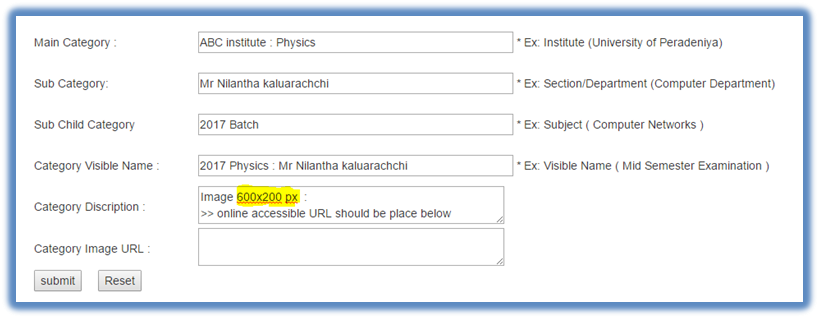
එසේ සකසා ගත් පසු පහත පරිදි ඔබට අයත් වර්ගීකරනයන් ලැඉස්තුව පහත පරිදි දැකගත හැක.
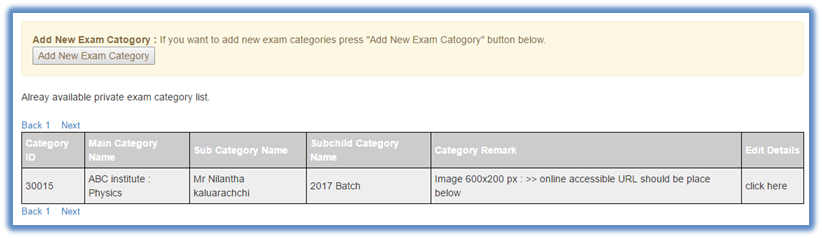
ඔබ Exam paper
සැකසීමට
ආරම්භ
කරන
විට
පහත
අකරයෙන්
ඔබට
අයත්
වර්ගී
කරනය
නිවරැදිව
සොයගැනිමට
ඔබට
හැකියාව
පවතී.
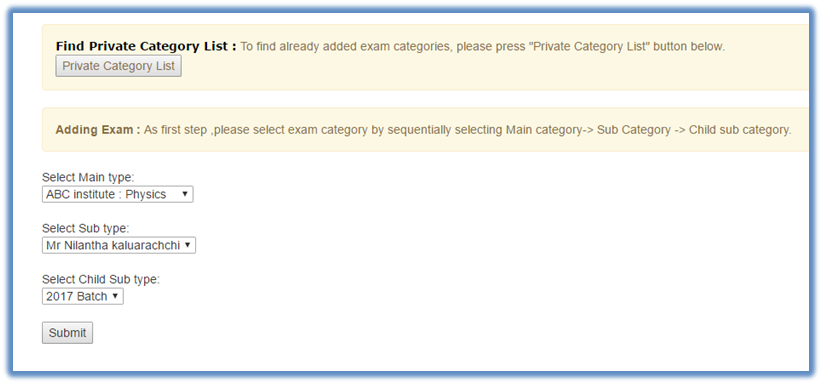
පියවර 5: Create exam paper
ප්රශ්න පත්ර සැකසීමේ ක්රියවලිය ආරම්භ කිරිම සදහා, "Add Exam" Button 1ක click කරන්න.

මෙමගින් බලාපොරොත්තු වනුයේ, ප්රශ්න පත්රය කුමන ආකරයේ ප්රශ්න පත්රයක්දැයි හදුනාගැනීමට හැකිවන පරිදි වර්ගීකරනයක් සිදුකිරිමයි.
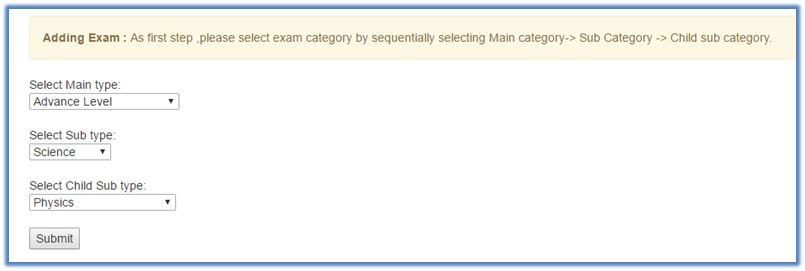
ඔබට අවශය වර්ගීකරනය සොයගැනීමෙන් පසු "Submit" Button 1ක click කරන්න.
"Submit" Button 1ක click කිරීමෙන් අනතුරුව , පහත දත්ත ඔබ විසින් ඉදිරිපත් කල යුතුවේ. "Exam Access" හෙවත් ප්රශ්න පත්රය සිසුන් වෙත ලබා දිය හැකි ආකාර දැක්වේ.
( වැඩි විස්තර පහත ලින්ක් 1ක මගින් ලබා ගන්න. "Exam visible name" යනු, ඔබට ප්රශ්න පත්රය හදුනාගැනිමට භාවිතා කරන නාමය වේ. ඇනෙකුත් දත්ත අතර ,
"No of Questions" හෙවත් ප්රශ්න පත්රයේ අඩංගු වන ප්රශ්න සංඛයාව හා , "Duration (In Minutes)" හෙවත් ප්රශන පත්රය සදහා ලබාදෙන කාලය ඔබ විසින් ඉතා නිවැරදිව
දැක්විය යුතුය.
දත්ත හරියාකාරව පිරවීමෙන් පසු, "Submit" Button 1ක click කරන්න.
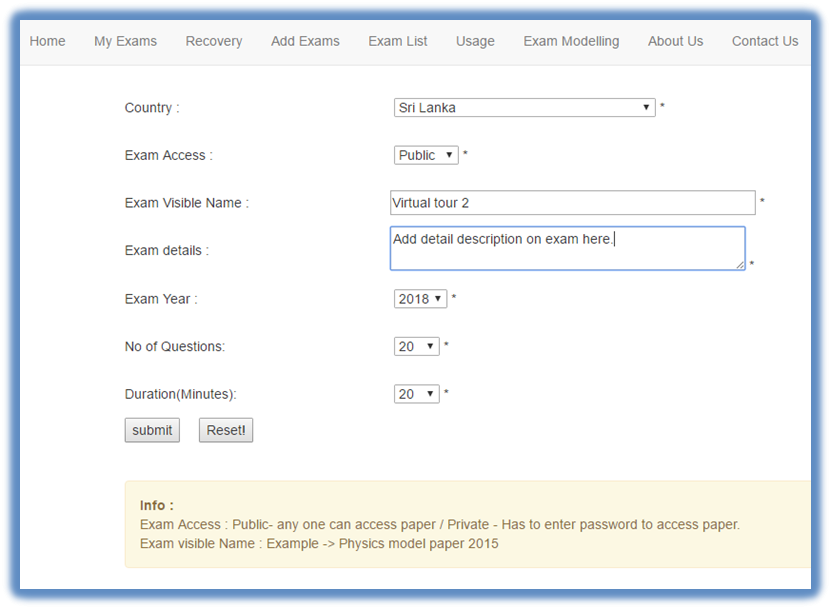
හරියාකාරව මේ දක්වා සිදුකර ඇත්නම් , ඔබට පහත ආකාරයේ “window” 1ක් දැකගතහැක. මෙහි ඇති "Adding/Modification window" මගින් ප්රශ්න 1කින් 1ක ඇතුලත් කිරීම
ආරම්භ කලයුතුය. මෙහිදි ඔබට ප්රශ්නය වඩාත් අලංකාර අන්දමින් සිසුවා වෙත ප්රදර්ශනය කිරිමට අවශය පරිදි පින්තුර (Images) උවද ඔබගේ අවශ්යතාව මත එකතුකරගත හැක.
ඉන්පසුව , ඔබට එ සදහා අවශය පිලිතුරු සියල්ලත් පහතින් එකතුකර ගැනීමට හැකියාව ඇත. එමෙන්ම නිවරදි පිලිතුර/පිලිතුරු සලකුනු කිරිම අනිවර්යයෙන් සිදුකල යුතුය.
අවසානයේ , සිසුන්ගේ පිලිතුරු සදහා පිලිතුරු ලබා ගත් අකරය පිලිබද සටහනක් ඔබගේ අවශයතාව මත එකතුකර ගෙනිමෙන් අනතුරුව "Submit button" click කිරිමෙන් ප්රශ්නය, ප්රශ්න
පත්රයට එක් කරගත හැක.
"Submit" කිරිමෙන් අනතුරුව , ප්රශ්නය සිසුන්ට පෙනෙන ආකාරය Preview කර එසනින් දැක ගැනීමට "Visibility on real exam screen" තිරය මගින් පහසුකම් සලසා ඇත.
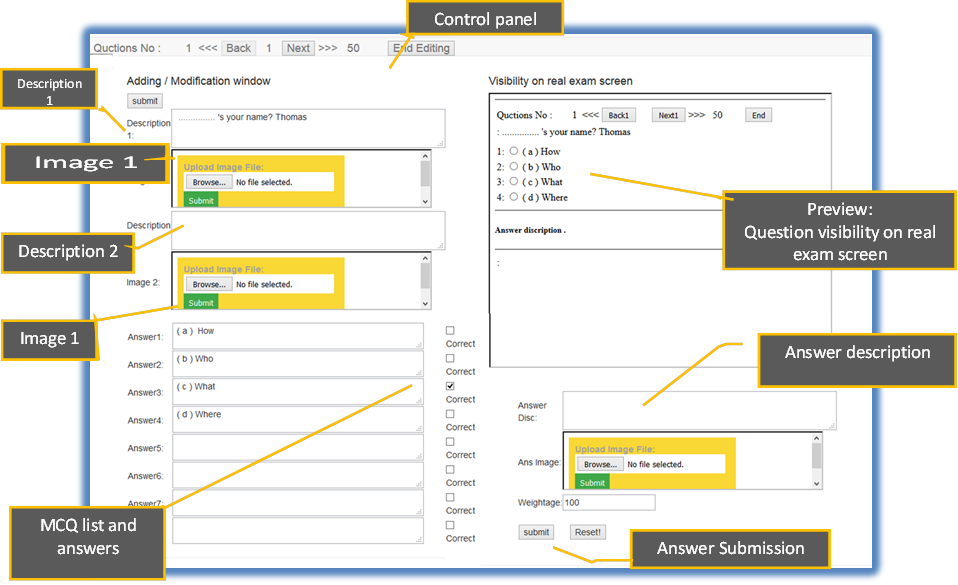
ඉහත ආකාරයට එක්කරගත් ප්රශ්නයක්, සිසුවා විසින් ප්රශ්න පත්රයට පිලිතුරු සපයන අවස්ථාවේදී දැක ගත හැකි ආකාරය පහතින් දක්වා ඇත.
|
|
|||
|
|
|||
ඉහත ආකාරයට සියලුම ප්රශ්න හා පිලිතුරු අතුලත් කර ගැනීමෙන් අනතුරුව, "End Editing" Buttom 1 ක Click කර Exam Papers සැකසීම අවසන් කල හැක.

පියවර 6: Modify existing paper
ඔබට අවශ්ය ප්රශ්න එකතු කර ගැනීමෙන් අනතුරුව , ඔබ "Access Type" අවශ්ය පරිදි සකසා ගත යුතුය. මේ සදහා," EXAM list" button 1ක click කරන්න.
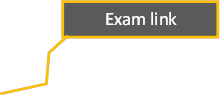
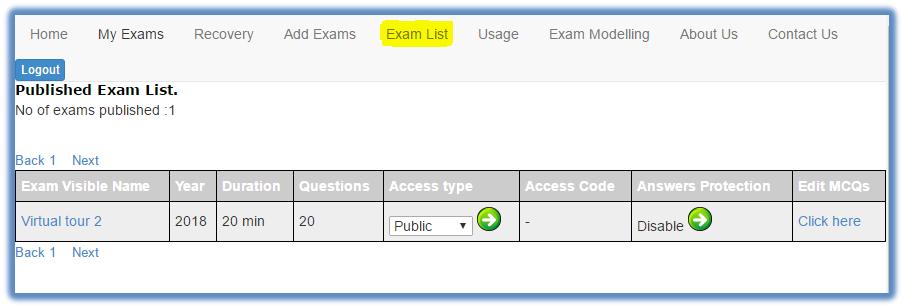
ඔබට වෙනස් කල යුතු Exam Paper 1කේ ඇති "ACCESS type" පහතින් දක්වා ඇති අකාර තුනෙන් ඔනැම ආකරයකට ඔබගේ කැමැත්ත පරිදි සකසා ගන්න.
එමන්ම ඔබ විසින් සාදන ලද පිලිතුරු අවසනයේ සිසුන් වෙත ඉදිරිපත් කල යුතුද නැද්ද යන්න "Answer Protection" Disable/Enable මගින් සකසා ගත හැක.
Access type : Public
මෙහිදි කිසිදු මුරපදයක්(Password) නොමැතිව ඔනැම අයෙකුට Exam paper 1ක සදහා පිලිතුරු සැපයිමට හැකියාව ඇත
Access type : Private
මෙහිදි පොදුවේ භාවිතා කලහැකි මුරපදයක්(Password) නොමැතිව ඔබගේ ප්රශ්න පත්රයට අනෙකෙකුට පිලිතුරු සැපයිය නොහැක.
මෙම මුරපදය(Password) ඉහත රුපයෙ පරිදි ඇති “ACCESS CODE” මගින් සකසා ගැනීම හො වෙනස් කර ගැනීම සිදුකර ගත හැක.

Access type : Individual
මෙහිදි කිසියම් කණ්ඩායමකට පමනක් ,ඔබ විසින් සාදන ලද exam paper 1කට පිලිතුරු සැපයිමට හැකි පරිදි එකිනෙකාට , වෙන වෙනම මුරපදය(Password)
සැකසීමත්, එවා Email මගින් ඔවුන් වෙත යැවීමත් සිදුකල හැක.
වැඩි විස්තර සදහා "EXAM Scheduling" සිදු කරන අකාරය පහත් ලින්ක් 1ක මගින් ලබා ගන්න.
Link: "EXAM Scheduling"
More info about Exam Types.
|
Exam type |
Password protected? |
Access domain |
Login Required |
Result Tracking |
Report/ & Statics |
|
Public |
No |
Everyone |
No |
No |
No |
|
Private |
YES. Common password |
Only among group |
YES |
YES |
YES |
|
Individual |
YES . Individual password via email |
Assigned users only |
YES |
TES |
YES |
පියවර 7: Usage and result management
පිලිතුරු ගබඩා කිරිම හා කළමණාකරනය (Result Storing & Management) සිදුකරනුයේ Access Type : Private හා, Access Type : Individual යන කාණ්ඩ
දෙක සදහා වන බැවිනි මෙම පියවරේදි සලකා බලනුයේ Access Type : Private හා, Access Type : Individual සදහා පමණි.
පහත දැක්වෙන ආකාරයට ඔබ විසින් සකසා අති Exam Papers, සිසුන් විසින් භාවිත කිරිමෙදි ලබාගත් දත්ත පහත පරිදි ඔබට ලබාගත හැක.
ඒ සමගම එක් එක් Exam Papers මසක් තුලදී සිසුන් සිදුකල වාර ගණන හා ඒ සදහා ඔවුන් ලබා ගත් ලකුනු සංඛයාව අතුලත් Excel File 1ක් පහත "Download Result”
ලින්ක් 1ක මගින් එකිනෙකට වෙනවෙනම ලබා ගතහැක.